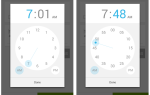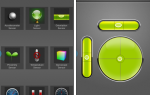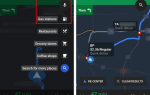Nova стала популярным средством запуска приложений для опытных пользователей Android
за последние пару лет. Когда он впервые появился на сцене, Nova была известна огромным количеством вариантов настройки, которые она предлагала.
Даже в нескольких последних обновлениях Nova постоянно добавляла новые функции в панель запуска — и она предлагает многое бесплатно. Но если вам нужны функции для опытных пользователей, такие как жесты, пользовательские группы ящиков, скрытые приложения и т. Д., Вам нужно перейти на Nova Launcher Prime за 4,99 доллара.
Сегодня мы говорим об этих мощных функциях, которые делают Nova Prime лучшим в целом средством запуска.
Скачать: Нова Launcher (бесплатно) | Нова Пусковая Прайм ($ 4.99)
1. Принесите глубокий поиск ссылок на Nova с кунжутным ярлыком
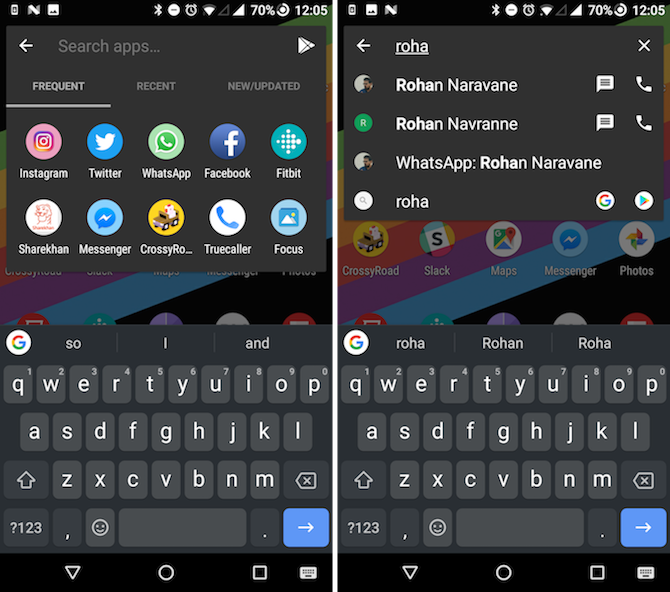
Поиск Android на устройстве далек от оптимального. Вы можете попробовать переключиться на другой лаунчер, такой как Evie
, но это может не стоить того только для одной функции. Sesame shortcuts — это стороннее приложение с встроенной поддержкой Nova Launcher. После того, как он будет связан, вы сможете получить доступ к более чем 100 различным видам ярлыков в приложении прямо из функции поиска Nova.
Это означает, что при поиске по имени контакта вы увидите его разговор в WhatsApp.
также. Поиск чего-либо в Play Store также становится легким.
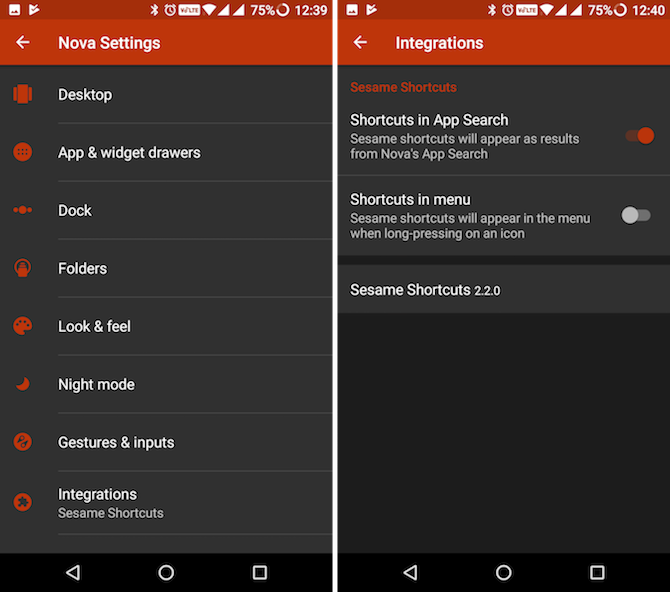
У Sesame Shortcuts есть 14-дневная пробная версия, и после этого вам придется заплатить $ 2,99. Запустите приложение Sesame Shortcuts, включите интеграцию Nova, а затем перейдите к Нова Настройки > Интеграции и включите поисковую интеграцию.
Скачать: Sesame Shortcuts (14-дневная пробная версия, покупка в приложении за 2,99 $).
2. Интегрировать страницу Google Now
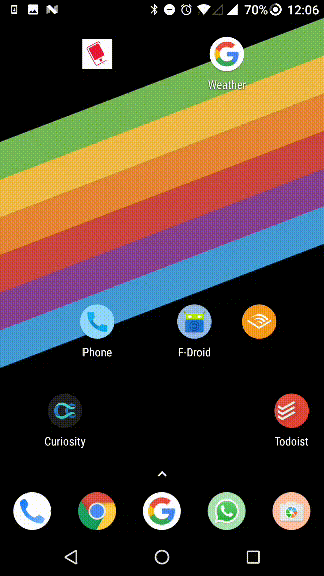
Получение доступа к странице Google Now
Жест пальцем будет нелегким, если вы используете стороннюю программу запуска приложений (после развертывания Google Assistant это еще сложнее). Средство запуска Nova имеет обходной путь для интеграции функции Pixel Launcher, при которой страница Google Now интегрируется в крайнюю левую страницу модуля запуска.
Вам нужно будет загрузить
первое официальное приложение Google Companion. Затем перейдите к Нова Настройки > Google сейчас и включите страницу.
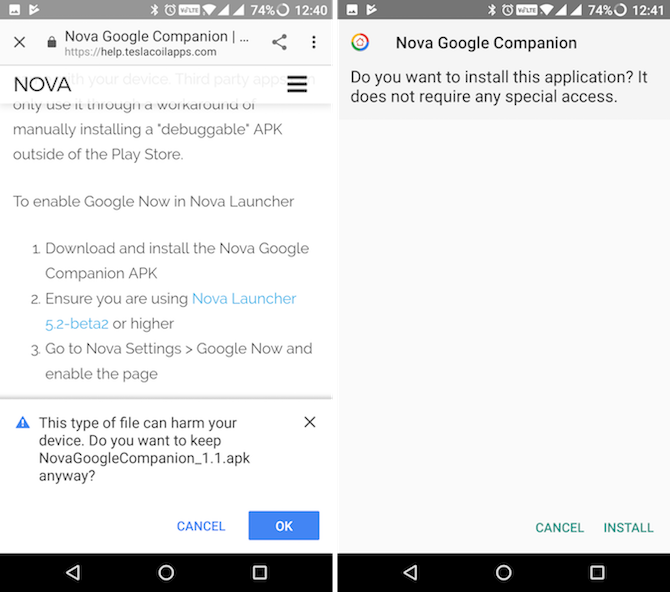
Теперь вернитесь на домашний экран и проведите пальцем до самой левой страницы. Google Now должен быть там.
Скачать: Новинка Google Companion (бесплатно)
3. Настройка жестов смахивания
Как вы узнаете из этой статьи, жесты — это сильная сторона Nova. И они запускаются прямо на главном экране. Как и любой другой лончер, проведите пальцем вниз одним пальцем, чтобы вызвать поиск, а пролистывание вверх показывает App Drawer. Но это только начало. Вы можете определить жесты двойного касания, два пальца (вверх и вниз), жесты щипка, жесты поворота и многое другое.
Чтобы увидеть все варианты, перейдите на Нова Настройки и выберите жесты входные.
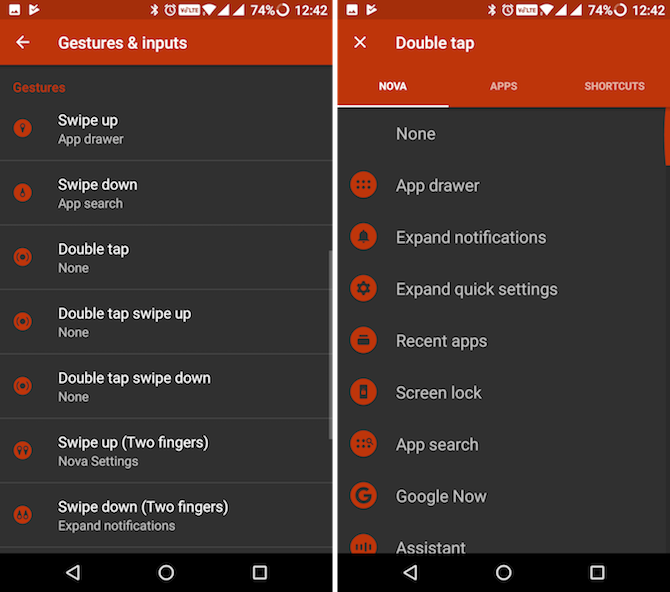
Вы можете использовать любой жест, чтобы открыть приложение, ярлык или действие, специфичное для Nova.
4. Создайте новую вкладку в ящике приложения
Шаги по включению этой функции немного запутаны, но как только вы ее настроите, у вас будет несколько вкладок в панели приложений, каждая с различным выбором приложений.
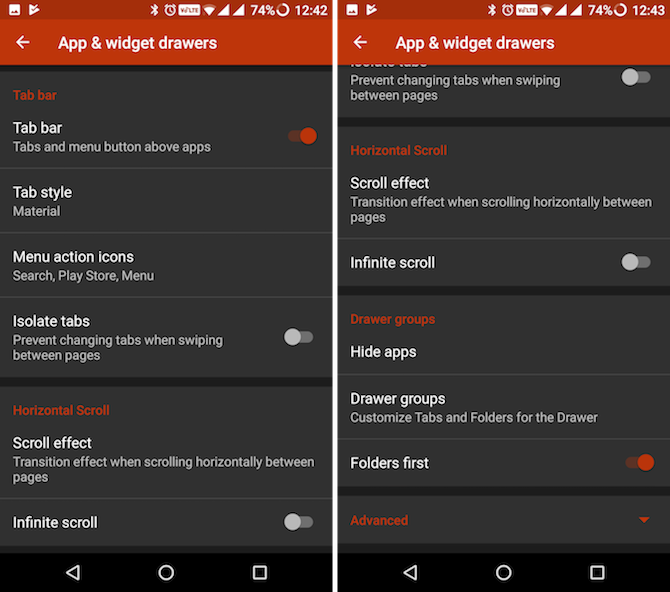
Чтобы создать новую вкладку в панели приложений, перейдите в Нова Настройки > Приложение ящики виджетов и убедитесь, Панель вкладок включен.
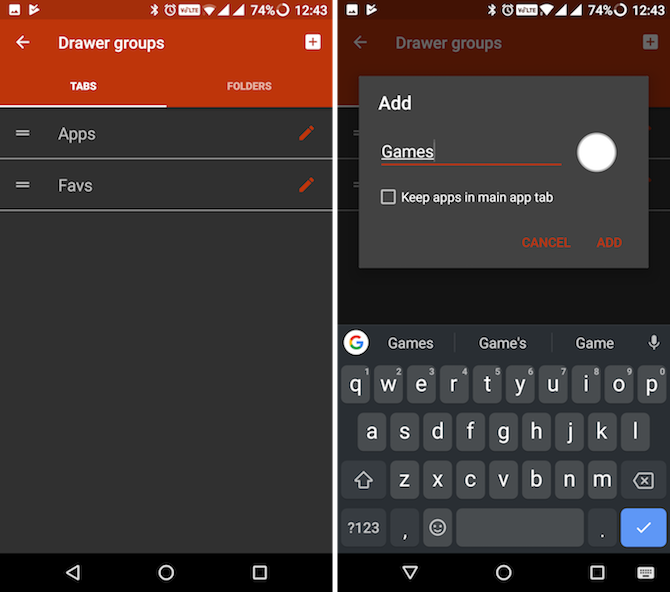
Затем прокрутите вниз до Выдвижные группы раздел и нажмите на Выдвижные группы вариант. Нажмите на + здесь, чтобы создать новую вкладку. Нажмите на редактировать Кнопка рядом с именем вкладки, чтобы добавить приложения в новый ящик.
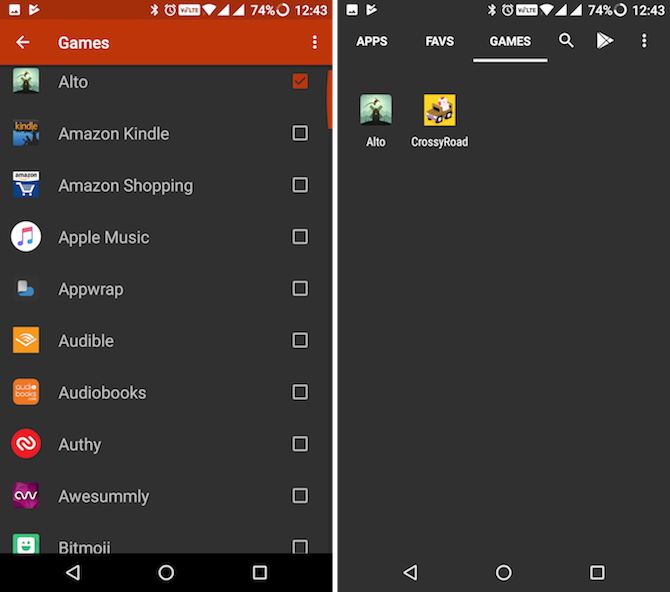
5. Жест скрытой папки
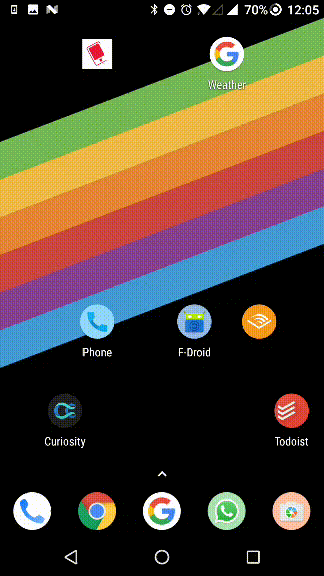
Nova Prime позволяет скрывать папки за значками приложений. Вы можете пролистать приложение, чтобы открыть скрытую папку. После включения первое приложение в папке становится приложением спереди. Это может быть отличным способом иметь быстрый доступ к пулу связанных приложений, не портя при этом тщательно созданную сетку значков.
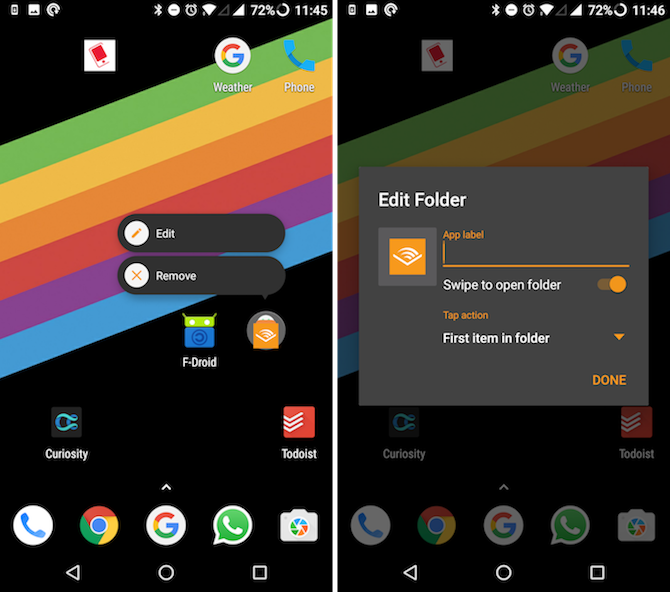
Сначала создайте папку и добавьте все значки приложений. Нажмите и удерживайте папку. От Редактировать папку экран, переключите Проведите пальцем, чтобы открыть папку вариант. Если вы хотите, чтобы действие касания отличалось от открытия первого приложения в папке, коснитесь раскрывающегося списка ниже. Действие крана. Здесь вы можете выбрать любое приложение, ярлык или действие Nova.
6. Создайте быстрые ярлыки для действий приложения
Вы можете включить жест смахивания
для любого приложения на главном экране. Таким образом, вы можете запустить связанное приложение, проведя пальцем вверх или включив ярлык, связанный с приложением. Например, проведя пальцем по приложению «Телефон», можно запустить приложение «Контакты», или проведя пальцем по приложению «Сообщения», вы сможете перейти к просмотру прямых сообщений для значимого друга.
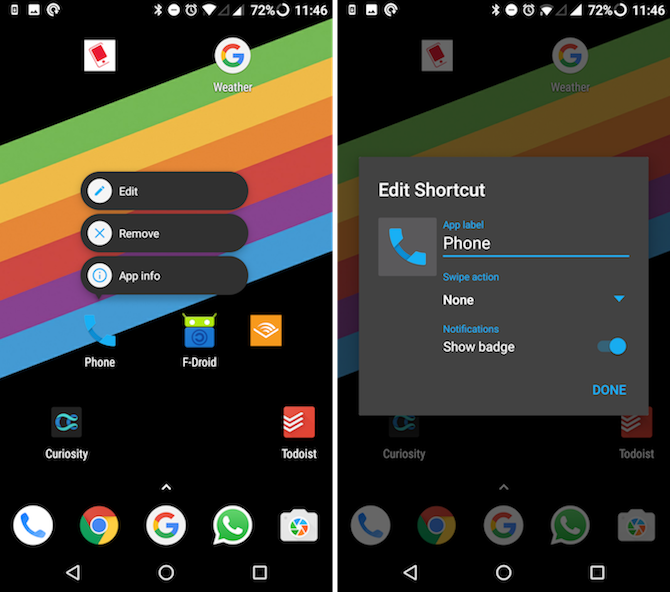
Чтобы назначить жест смахивания для приложения, нажмите и удерживайте приложение, а затем нажмите на Размах действия раздел.
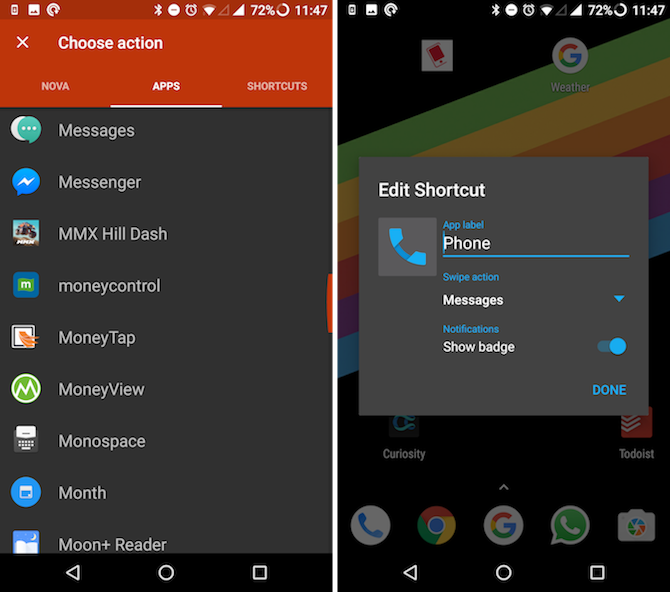
7. Используйте значки уведомлений Android Oreo
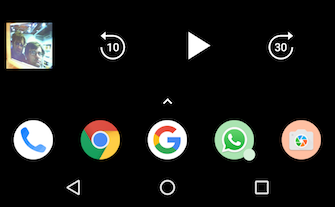
Android Oreo
приносит новый стиль значков приложений, и Nova позволяет получить эту функцию без обновления. От Нова Настройки, идти к Значки уведомлений. Отсюда выберите точек.
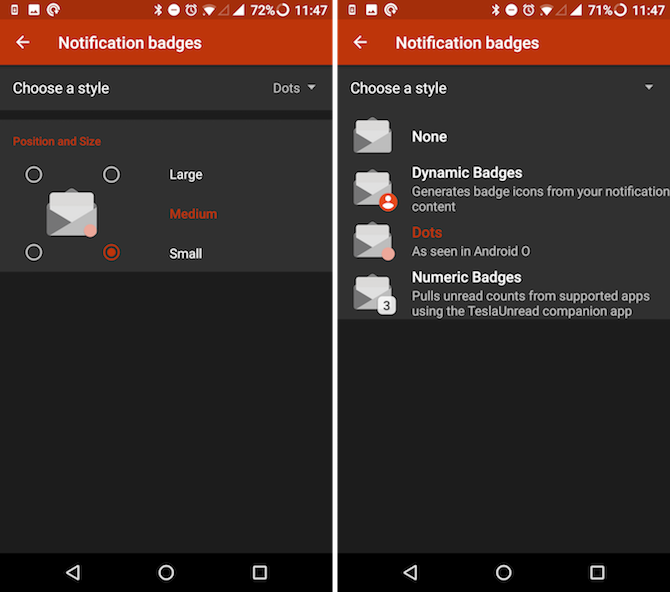
Как только вы включите доступ к уведомлениям для Nova, вы увидите параметры настройки для точки. Вы можете поместить его в любой угол приложения и выбрать размер.
8. Получить адаптивные иконки приложений для Android Oreo
Android Oreo пытается нормализовать иконки приложений. Android был диким западом, когда дело доходит до значков приложений. Там никогда не было строгой формы или стиля, как в iOS. Эта новая функция пытается навести порядок в значках приложений.
Благодаря настройке адаптивных значков вы можете выбрать фоновый стиль для значка, и значок приложения адаптируется к нему. Вы можете выбирать между круглыми, округлыми квадратными и каплевидными формами.
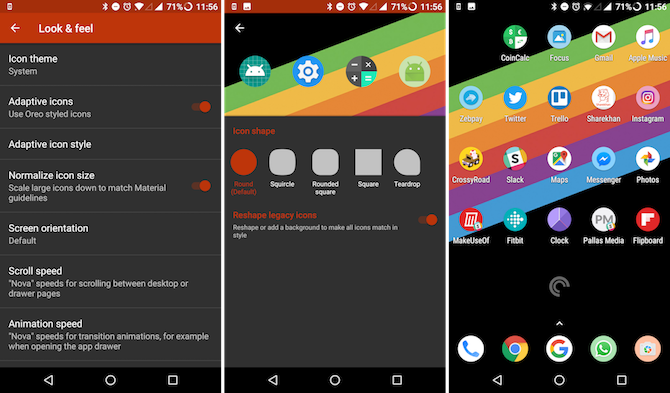
От Нова Настройки, Выбрать Посмотрите Чувствовать, и включи Адаптивные иконки. Затем выберите Адаптивный стиль иконок. Отсюда, включите изменить старые значки раздел, чтобы убедиться, что все ваши иконки выглядят одинаково.
9. Скрыть приложения из панели запуска
Идти к Нова Настройки > Ящики приложений и виджетов, и из Выдвижные группы раздел, выберите Скрыть приложения.
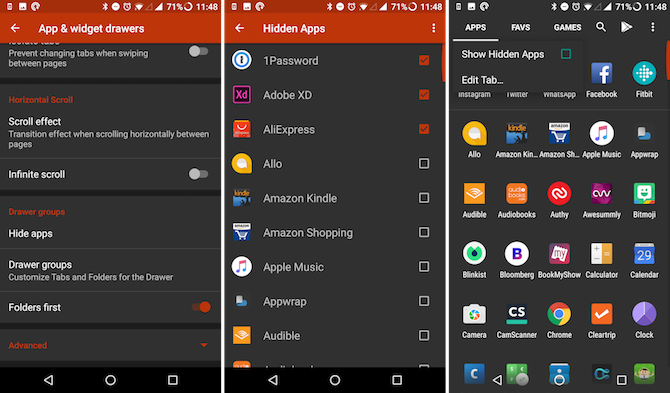
Отметьте приложения, которые вы хотите скрыть. Теперь, когда вы вернетесь в ящик приложений, они исчезнут.
Чтобы просмотреть скрытые приложения, нажмите на вкладку ящика приложений вверху и выберите Показать скрытые приложения.
10. Не забывайте о других возможностях Nova
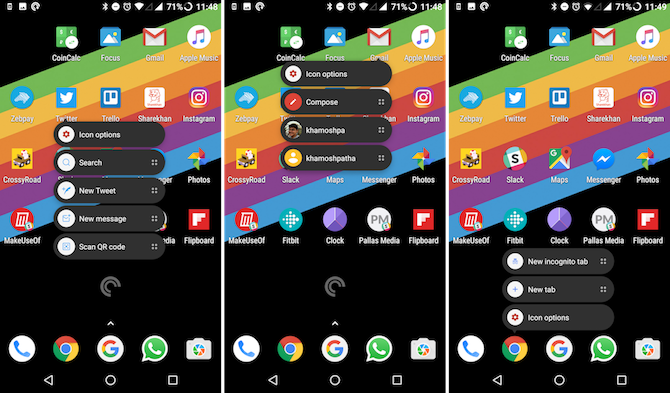
Как я уже говорил, Nova наполнена возможностями настройки и повышения производительности. Вот некоторые действительно потрясающие функции, которые вы должны попробовать.
- Находясь на главном экране, нажмите кнопку «Домой», чтобы быстро получить доступ к полю поиска.
- Нажмите и удерживайте значки приложений, чтобы открыть функцию ярлыков приложений Nougat. Это позволяет быстро перейти к определенной части приложения. С помощью иконки приложения Twitter вы можете начать новый твит. С помощью значка приложения Gmail вы можете создать новое сообщение.
Скачать: Нова Launcher (бесплатно) | Нова Пусковая Прайм ($ 4.99)
Какая у вас настройка запуска?
Благодаря поддержке Nova для пакетов значков
и плавный макет, у вас есть пустой холст в виде главного экрана. Вы можете организовать свои приложения и виджеты так, как вам нравится.
Если вы ищете больше вариантов, есть много причин, чтобы попробовать Smart Launcher на Android
,
Вы настроили свой домашний экран? На что это похоже? Поделитесь с нами настройками главного экрана в комментариях ниже.


![Snapseed сочетает в себе мощь и элегантность для великолепного редактирования изображений [Android]](https://helpexe.ru/wp-content/cache/thumb/01/32866cf09671201_150x95.png)